iPhone5なんですが、購入から約1年経過したのもあって、バッテリーが全然もたなくなってきました。朝に100%でもいろいろ使ってると午前中に警告出る感じです。。
警告でるのはまだ良い方で、20%以上ある状態から警告なしに空っぽ強制シャットダウンまで行く事もしばしば。毎日バッテリーリフレッシュ状態なので、バッテリー交換する事にしました。
それに加えて、スリープボタンも効きが悪くなってきました。これiPhoneの初期ロットに多く聞かれるようです。
私のも妻のもスリープボタンの効きが悪く、押しても反応しない事が多々ありました。だんだんコツが分かってきて、スリープボタンの左端 (フロントカメラ寄り) だと効きやすいテクニックが判明しましたが、どうも力が入ってしまいます。
という事で、スリープボタンとバッテリー交換をする決断をしました!

正確にはスリープボタンはボタンそのものではなく、ボタンに繋がるケーブルの交換です。このケーブルはスイッチ関係を全部つかさどるケーブルで、問題があるのはスリープボタンなのですが、マナースイッチ、ボリュームスイッチも一体化したケーブルになってます。そのため、ケーブル交換もやたら面倒になります。
新品スリープスイッチのケーブルですが、この樹脂製の黒丸が劣化してくると効きが悪くなるようです。まったく効かない場合は樹脂がとれてなくなってる場合もあるようです。

iPhone5の分解に先立ち、手持ちのAndroid端末HTL22をSIMフリー化し、万一iPhone5を壊してしまった場合には、HTL22を代替機として使うようにして、iPhone5文鎮化のリスクに備えます。
(でもHTL22の方がiPhone5より新しい端末で壊れてなくてもこっちを使いたい気もしてますw)
素人の分解レビューの前に、結論を先に書いておくと、
・無事交換できた
・道具はちゃんとしたの揃える
・バッテリー交換は簡単
・スリープスイッチケーブルは大変
・ネジの管理をしっかりする
という感じです。
分解、交換の詳細な解説はこちらのサイトを参考にしました。
分解工房・iPhone5/ボリューム・マナーモード・スリープ(電源)ボタン部品交換修理方法
細かいところまで写真付きで解説してあるので、非常に役立ちました。
私が分解、交換でつまづいた点を補足として挙げようと思います。
フロントパネルオープン
ペンタローブのドライバーで定評のあるこれを使用しました。
安キットにも同じのありましたが、精度が悪いともきいたので、ちゃんとしたの買いましたが、ここだけでしか使わないので安キット付属のにしてもよかったかもです。
しかし、吸盤でフロントパネルを持ち上げるところは、安キット付属の吸盤が小さくてなかなか大変でした。吸盤はしっかりしたものをつかったほうがいいと思います。
売り上げランキング: 367
スキマに工具を刺せてからは簡単に開けることができました。
ネジ・ドライバーについて
ネジは超小さいし、微妙なサイズ違いがたくさんあるので、適当においておくと絶対わからなくなると思います。
私は管理して置いていたつもりでしたが、交換後の折り返し作業では、わからなくなってきて調べながらの作業になってしまいました。
間違いない作業としては、分解工房さんの解説 (手順はネジに丸をつけて写真で表示している) を印刷して、両面テープとかを貼って、そこにネジをくっつけていけば間違いないんじゃないでしょうか。次もしやることになったらそうしようと思います。
小さいネジなので、手で置いたり持ち上げたりすることが困難です。ピンセットは必須でしょう。分解工房さんのところでオススメしているピンセットは、先が樹脂製っぽくて良さげだったのですが高価な品だったので私は100均のものを使いました。滑りますがまあ十分に使えたと思います。
売り上げランキング: 1,180
頻繁に使うのは、No.00のドライバーだったのですが、安キット付属のドライバーを使いました。安キット単独だとなにかと不安なんですが、安いので保険的に買っておくと意外と細かいところで使い道があったりします。
ドライバーはネジを拾い上げることができる磁性を帯びたやつがいいと思います。何度も書きますが、「ちいさすぎてネジ拾えませんので!」
バッテリー外し
バッテリーは両面テープみたいなので本体とくっついているのですが、結構しっかりついているので、ヘラなんかで、てこの原理でやったらヘラの先が折れました。
分解工房さんの写真では、テープを引っ張りつつ、テープのある方の隙間からヘラを差し込んでますが、反対側からヘラを差し込んだほうが剥がれやすかったです。
iPhone Repair Miami Beachさんの動画のような感じです。
他の解説サイトの動画によっては、テープを引っ張っただけで剥がれてる例もあったのですが、私の場合はテープを引っ張ってもとてもはがれそうになく、テープが切れる恐れがあったのでヘラを使いました。
バッテリー交換だけの場合はここで折り返しです。そんなに難しいことはないので、バッテリー交換だけなら気軽にできる自信がつきました。
ロジックボード外し・ボリュームケーブル外し
分解しながら、不安になって泣きそうになりましたが、一応無事に復元できました。ネジを外すこととコネクタを外すことが続きます。
カメラ上の緩衝材のスポンジみたいのを外す作業ですが、これはもともと接着されている感じで、剥がすというかスポンジをむしっているような感じになっちゃいました。なのでスポンジはとれましたが、復元の時には再接着はしなかったので、自前の両面テープを小さく切って貼りました。
マナースイッチとケーブルは、接着だけでなくスイッチがわの穴にケーブル側の棒が刺さって固着されています。ホゾみたいな感じ。なので下手に取ると穴に棒が残ったままになります。なりましたw。

ケーブル側の棒が折れて、穴に残ったままになると、新しいケーブルを固着させられなくなるので焦りましたが、この穴は貫通しているので針なんかで押し込むと裏側のスポンジの方に出てくるので、それで取り除きましょう。
スリープボタンとケーブル
復元するときに面倒なのが、スリープボタンのところです。これはケースにスリープボタンをはめて、蝶番っぽいパーツとボタンの間にケーブルを挟まなければならないからです。ボタン、ケーブル、蝶番パーツとケーブルをサンドイッチにしなければならないのですが、蝶番パーツをはめるのは割と面倒で、ケーブルとボタンを抑えながらはめるのが難しいのです。
私はiPhoneを (スリープボタンが底面になるように) 逆さまに立てて、ボタンを安定させた状態で置き、先に蝶番パーツを装着。蝶番パーツを少し開き、そのスキマにケーブルを滑りこませました。
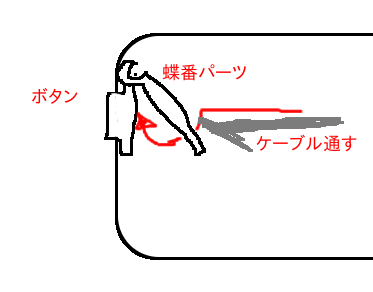
結論として、バッテリー交換なら次も大丈夫だろう。スリープボタンは次も壊さず交換できるかというと自信がない状態です。でも2回目は経験値上がってるのは確かです。
あ、ちなみにアップルケアサポートに入っている人、保証期間内の人はリスクをおかさずともジーニアスバーに行けば本体まるごと交換してくれるようです。
交換後は、バッテリーの持ちもよくなりましたし、スリープボタンもカチッカチッって小気味良く反応してくれます。以前は目視でちゃんとスリープしたか確認してたのに今はブラインドでスリープしても大丈夫ですね。
買ったもの
基本的には分解工房さんで紹介していたものです。

左から交換バッテリー、ペンタローブドライバー、スイッチケーブル。
売り上げランキング: 1,151
売り上げランキング: 19,881

安キットと呼んでいた交換キット。類似品はいっぱいあります。品質は良くないですが安いので、保険的にどうぞ。
私が買ったのはこれですが、類似品がたくさんあるのでこれがベストかは不明です。
売り上げランキング: 1,020
交換したのはケーブルだけでボタンそのものは交換していません。スイッチの効きが悪くなっても交換の必要があるのは、たぶんケーブルだけだと思います。ボタンはほんとボタンそのもので電子部品じゃないので。
それでは、快適な分解ライフを!





![【キャッシュバック実施中-バッテリーバンクからご購入のお客様限定!】アップル iPhone 5 専用 の 616-0611 交換 バッテリー [エレクトロニクス]](https://images-fe.ssl-images-amazon.com/images/I/31brQ6UfKcL._SL160_.jpg)

